在新建的场景里删掉原来的摄像机,把SDK里的Prefab摄像机NRCameraRig预制体拉到场景中 把NRInput预制体拉到场景中 在Canvas上,需要添加CanvasRaycastTarget脚本,添加之后,该Canvas下的所有UI组件都可以手柄进行交互 打开TrackableFoundTest脚本,只有几行代码,通俗易懂。这几行代码就是识别后在识别图上显示物体。在此基础上我添加了手柄与物体的交互,手柄指向物体摁下Trigger键,物体随机变色,需要引入using NRKernal命名空间
Nreal简单的开发:
1.添加Nreal的摄像机
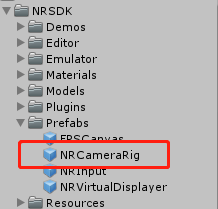
NRCameraRig上的属性
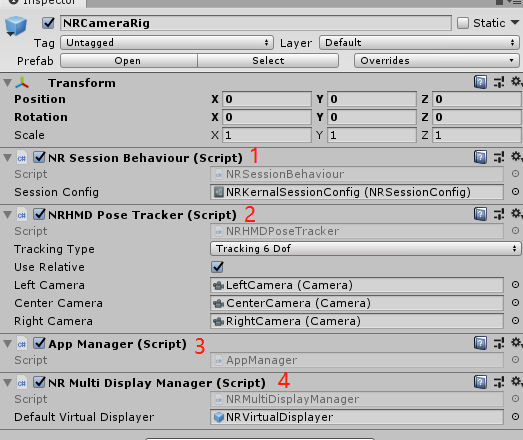
①操作系统的状态设置,一般是配置好使用默认的,配置里包括地面监测、图像跟踪等等
②该组件用于设置相机参数,更新设备模式,当TrackingType选择Tracking6Dof,设备可以前后左右移动并旋转;当TrackingType选择Tracking3Dof,只能原地旋转
③应用app的管理,里面是对手柄控制器操控监听
④Nreal虚拟显示器,保持默认就好
2.添加手柄操控交互
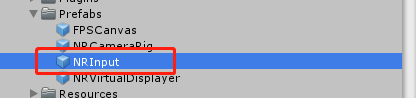
NRInput上的属性

需要将Override Camera Center那一项值更改为CenterCamera,只需要将NRCameraRig下的CenterCamera拖放进来就行了
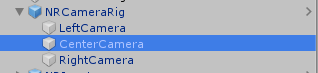
其他的值默认不需要改变,已经配置好了。
如何与UI交互
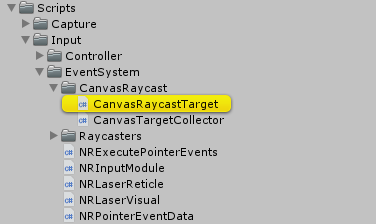

如何使用AR图片识别功能
![]()
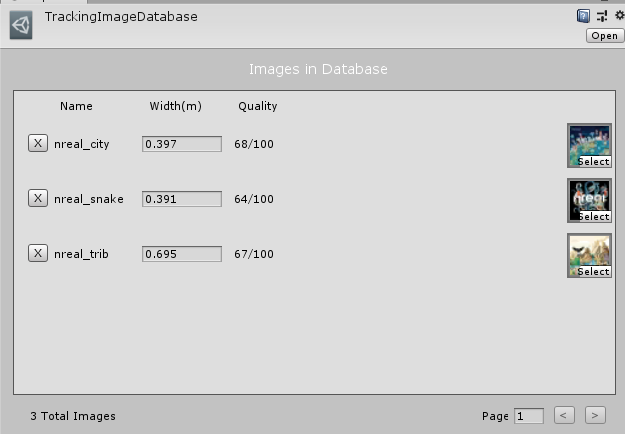
①将NRTrackableImageTarget预制体拖到场景中
②场景中放置识别图片后出来的模型(例如:Cube)
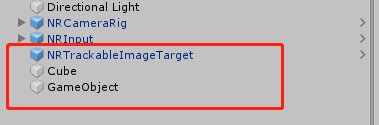
③新建个空物体,挂载脚本TrackableFoundTest

④Observer的值为NRTrackableImageTarget,Obj的值为物体Cube,这就好了using NRKernal; using UnityEngine; public class TrackableFoundTest : MonoBehaviour { public TrackableObserver Observer; public GameObject Obj; void Start() { #if !UNITY_EDITOR Destroy(GameObject.Find("EmulatorRoom")); #endif Obj.SetActive(false); Observer.FoundEvent += Found; Observer.LostEvnet += Lost; } private void Update() { if (NRInput.GetButtonDown(ControllerButton.TRIGGER)) { Obj.GetComponent<Renderer>().material.color = new Color(Random.value, Random.value, Random.value); } } private void Found(Vector3 pos, Quaternion qua) { Obj.transform.position = pos+new Vector3(0,0.15f,0); Obj.transform.rotation = qua; Obj.SetActive(true); } private void Lost() { Obj.SetActive(false); } } 下一章是介绍如何部署到Nreal眼镜中
请看Nreal眼镜开发与部署(三)
本网页所有视频内容由 imoviebox边看边下-网页视频下载, iurlBox网页地址收藏管理器 下载并得到。
ImovieBox网页视频下载器 下载地址: ImovieBox网页视频下载器-最新版本下载
本文章由: imapbox邮箱云存储,邮箱网盘,ImageBox 图片批量下载器,网页图片批量下载专家,网页图片批量下载器,获取到文章图片,imoviebox网页视频批量下载器,下载视频内容,为您提供.
阅读和此文章类似的: 全球云计算
 官方软件产品操作指南 (170)
官方软件产品操作指南 (170)